In diesem Artikel werden verschiedene Lösungen zur Behebung des Problems, dass ChatGPT nicht funktioniert, besprochen.
Was sind die möglichen Gründe dafür, dass ChatGPT nicht funktioniert?
Die ChatGPT-Benutzer melden aus mehreren Gründen das Problem „ChatGPT funktioniert nicht“. Diese sind:
- Hoher Traffic auf der Website
- Beschädigter Browser-Cache oder beschädigte Cookies
- Schlechte Internetverbindung
- ChatGPT wird gewartet.
- Nutzung von VPN
- Serverprobleme
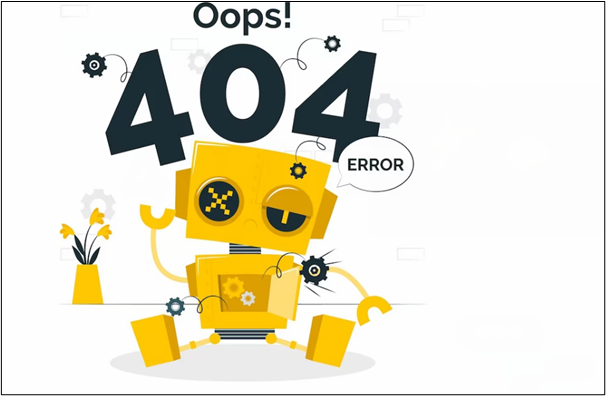
Wie behebe ich, dass ChatGPT nicht funktioniert?
Hier haben wir verschiedene Lösungen zusammengestellt, mit denen Sie das Problem „ ChatGPT funktioniert nicht ' Ausgabe:
- Lösung 1: Site-Cookies löschen
- Lösung 2: Erweiterungen verwalten
- Lösung 3: Probieren Sie den Inkognito-Modus aus
- Lösung 4: Versuchen Sie es mit VPN
- Lösung 5: Wechseln Sie zu ChatGPT Plus
- Lösung 6: Probieren Sie ChatGPT-Alternativen aus
Lösung 1: Site-Cookies löschen
Beim Arbeiten mit verschiedenen Browsern, z. B. Chrome; Es speichert einige Informationen über die Website in Form von Cookies in seinem Cache. Daher ist es wichtig, Caches zu leeren, um wiederholte ähnliche Ergebnisse zu vermeiden. Um dieses Problem zu beheben, führen Sie die folgenden Schritte aus:
Schritt 1: Klicken Sie auf das Symbol „Drei-Punkte-Menü“.
Tippen Sie auf die ' Drei-Punkte-Menü ”-Symbol in der Obere rechte Ecke :

Schritt 2: Tippen Sie auf die Option „Einstellungen“.
Tippen Sie im Punktmenü auf „ Einstellungen ”-Option, die in der folgenden Abbildung zu sehen ist:
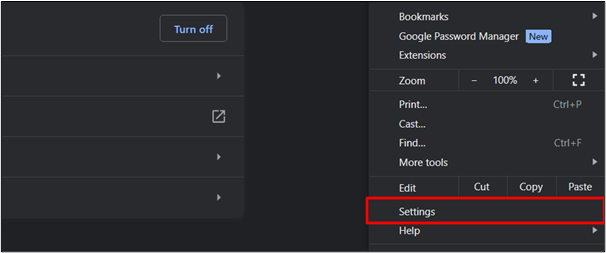
Schritt 3: Greifen Sie auf die Datenschutz- und Sicherheitsoption zu
Klicken Sie im Seitenmenü auf „ Privatsphäre und Sicherheit ' Möglichkeit:
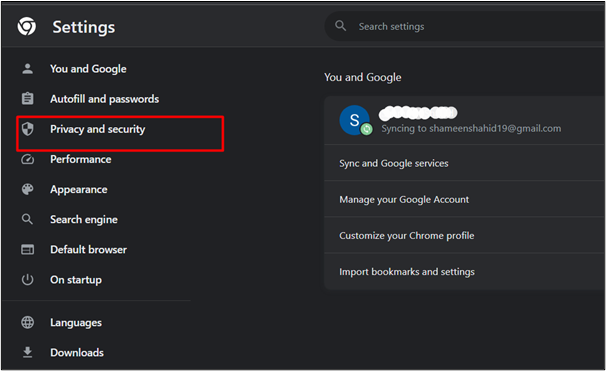
Schritt 4: Browserdaten löschen
Tippen Sie auf „ Browserdaten löschen Option unter „ Privatsphäre und Sicherheit ' Abschnitt:
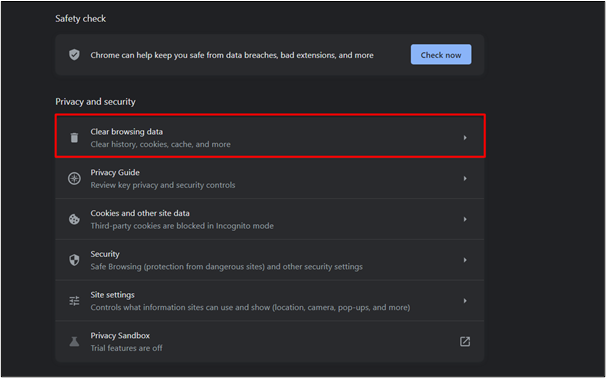
Durch Klicken auf „ Daten löschen ”-Taste wird der Browserverlauf gelöscht:
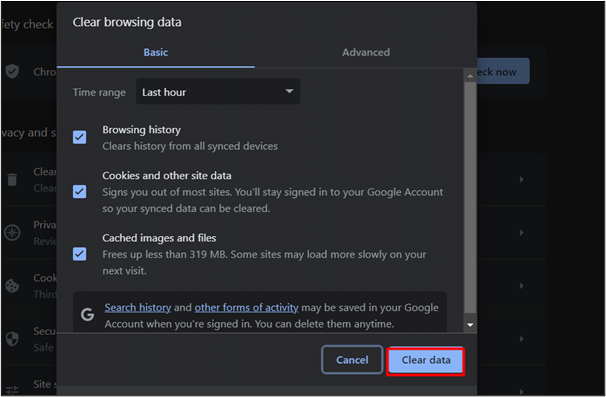
Lösung 2: Erweiterungen verwalten
Dieses wiederkehrende Problem kann auch durch Deaktivieren der Erweiterungen Ihres Browsers behoben werden. Es kann eine Erweiterung geben, die die Leistung von ChatGPT beeinträchtigt. Befolgen Sie dazu die unten aufgeführte Schritt-für-Schritt-Anleitung:
Schritt 1: Klicken Sie auf das Symbol „Drei-Punkte-Menü“.
Klick auf das ' Drei-Punkte-Menü ' Symbol:

Schritt 2: Greifen Sie auf die Erweiterungsoption zu
Bewegen Sie im Menü den Mauszeiger über „ Erweiterungen ”-Option und klicken Sie auf die Schaltfläche „ Erweiterungen verwalten ' Möglichkeit:
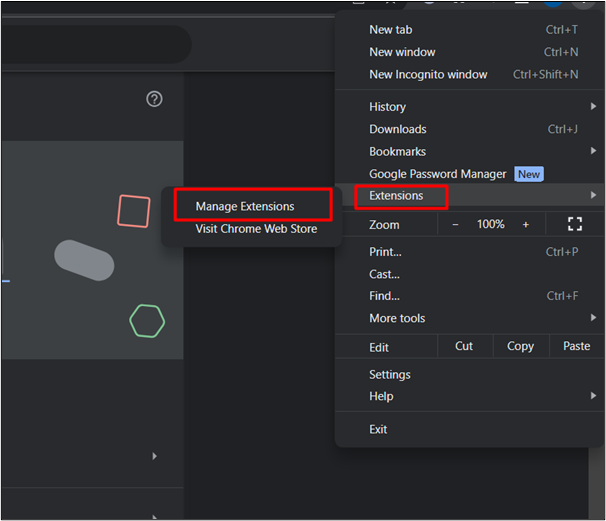
Schritt 3: Erweiterungen deaktivieren
Daraufhin wird eine Webseite angezeigt, die alle in Ihrem Webbrowser installierten Erweiterungen enthält. Deaktivieren Klicken Sie auf die Erweiterung, die ChatGPT zum Arbeiten verwenden kann Umschaltknopf . Versuchen Sie, sie nacheinander zu deaktivieren, damit ChatGPT wieder funktioniert.
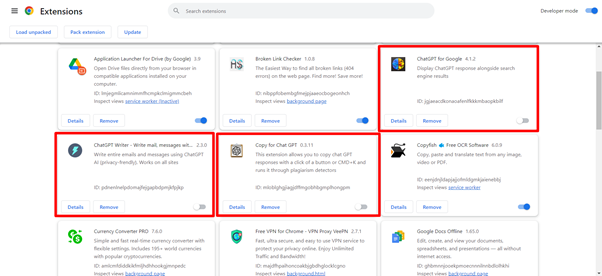
Lösung 3: Probieren Sie den Inkognito-Modus aus
Eine andere Methode besteht darin, in den Inkognito-Modus zu wechseln. Klick auf das ' Drei-Punkte-Menü ” befindet sich in der oberen rechten Ecke und klicken Sie auf das „ Neues Inkognito-Fenster ”-Option oder drücken Sie STRG+Umschalt+N . Dadurch wird der Inkognito-Modus für Sie geöffnet:
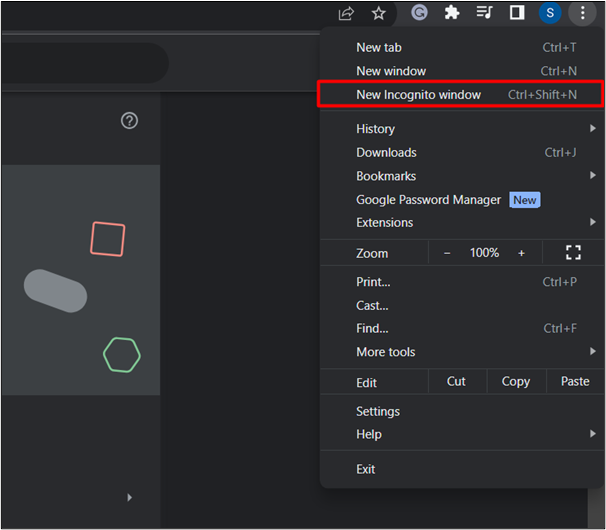
Lösung 4: Versuchen Sie es mit VPN
VPN steht für Virtuelles privates Netzwerk . Oft ist ChatGPT aufgrund einer übermäßigen Auslastung der Server ausgefallen. Daher können wir über VPN auf ChatGPT zugreifen. Um VPN als Erweiterung in Ihrem Browser herunterzuladen und zu installieren, gehen Sie wie folgt vor:
Schritt 1: Besuchen Sie den Chrome Web Store
Nach dem Besuch Chrome-Webstore , suchen Sie VPN nach Chrome:
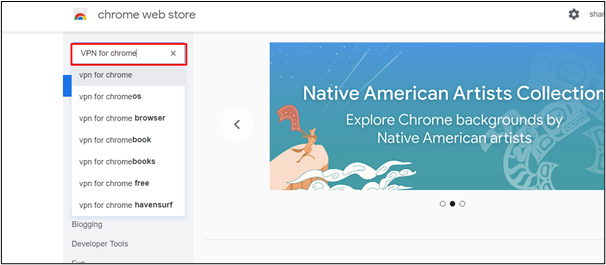
Schritt 2: VPN installieren
Klicken Sie aus den verschiedenen Optionen auf eine beliebige VPN-Erweiterung Ihrer Wahl. Klick auf das ' Zu Chrome hinzufügen ”-Schaltfläche nach dem Klicken auf die VPN-Erweiterung:
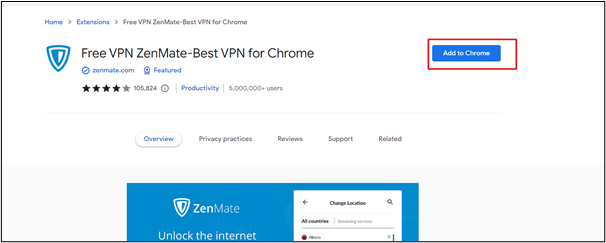
Schritt 3: Erweiterung hinzufügen
Klicke auf ' Erweiterung hinzufügen ”-Schaltfläche aus dem angezeigten Dialogfeld:
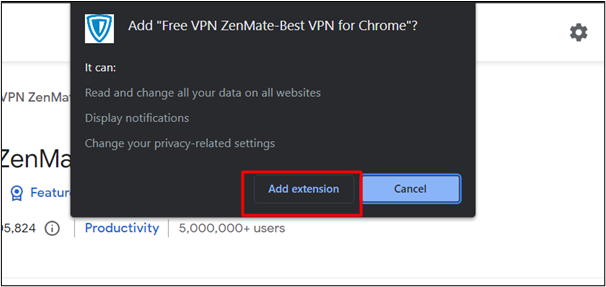
Lösung 5: Wechseln Sie zu ChatGPT Plus
OpenAI bietet beispielsweise auch ChatGPT Plus an, eine Premium-Version von ChatGPT. Ab 20 $ ist es sowohl für Unternehmen als auch für Privatpersonen optimal. ChatGPT Plus bietet eine vorrangige Behandlung, was bedeutet, dass Ihre Anfragen vorrangig beantwortet werden. Hier finden Sie eine Schritt-für-Schritt-Anleitung zum Wechsel zu ChatGPT Plus. Lesen Sie mehr über die Vorteile von ChatGPT Plus unter „ Was sind die Gründe für ein Upgrade von ChatGPT Plus? “.
Schritt 1: Greifen Sie auf GPT-4 zu
Auf der offizielle Website , Klick auf das ' GPT-4 ” Registerkarte. Dadurch wird der Abonnementplan angezeigt. Informationen zur Registrierung und Anmeldung bei ChatGPT finden Sie in diesem Artikel „ Wie melde ich mich bei ChatGPT an? ”:
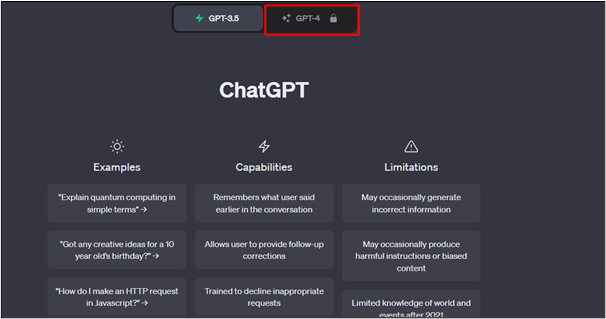
Schritt 2: Upgrade auf Plus
Klick auf das ' Upgrade auf Plus ' Taste:
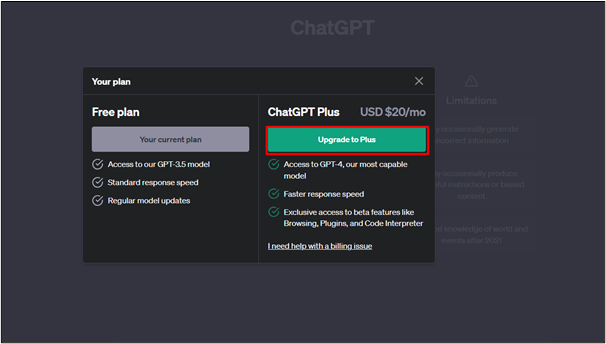
Schritt 3: Geben Sie Kartendetails an
Jetzt können Sie Kartendaten angeben, um Ihr Abonnement zu aktivieren:
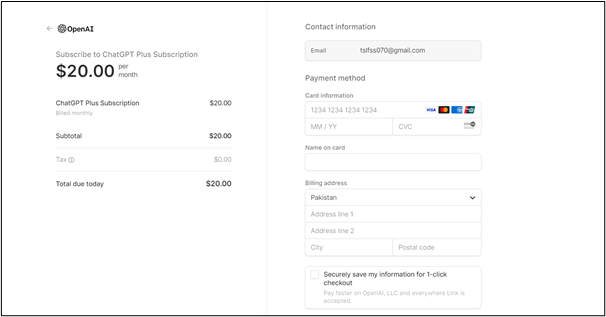
Lösung 6: Probieren Sie ChatGPT-Alternativen aus
ChatGPT-Alternativen sind weit verbreitet. Einige davon sind unten aufgeführt:
- Google Bard
- ChatSonic
- Microsoft Bing
- OpenAI-Spielplatz
- YouChat
Um mehr über ChatGPT-Alternativen zu erfahren, folgen Sie unserem Führung .
Abschluss
Um das Problem zu beheben, dass ChatGPT nicht funktioniert, können Benutzer den Cache leeren, eine VPN-Erweiterung installieren, Inkognito verwenden, zu ChatGPT Plus wechseln usw. Es sind auch viele verschiedene Alternativen für ChatGPT verfügbar, die verwendet werden können, während der Server ausfällt. Die in diesem Artikel beschriebenen Methoden können Ihnen jedoch dabei helfen, die Fehler von ChatGPT zu beheben.